Las últimas versiones de Firefox –muy buena la 42 por cierto, con su don’t track en modo incógnito y el poder silenciar desde la pestaña– han mejorado mucho todo el tema de restaurar sesión, en particular ventanas y pestañas cerradas desde el menú de historial, pero siempre puede existir la posibilidad de que eso falle y tengamos que buscarnos la vida de otra manera.
Es lo que me paso ayer, bueno mejor dicho a mi novia que tiene la costumbre de utilizar las pestañas como si fueran marcadores (lo se…es un caso perdido… «mucho trabajo lo de hacer carpetitas» dice) y trabajar con varias ventanas abiertas con sus tropecientas pestañas que restaura cada vez que abre Firefox.
El caso es que por lo que sea la restauración no funcionó y encima cada vez que abríamos Firefox iba a peor al sobreescribir la sesión anterior, por lo que lo de ir al historial y darle a restaurar no hacía más que complicar la situación.
La solución a problemas de este tipo la tenemos en los archivos de configuración de Mozilla Firefox, en nuestro perfil personal (uno que tiene un montón de caracteres seguido de default, algo parecido a 5ndj8ec.default) que encontramos en la carpeta oculta de mozilla (.mozilla).
En concreto buscamos la carpeta sessionstore-backups que alberga los siguientes archivos:
- recovery.js: contiene el estado del navegador 15 segundos antes de su cierre (la última sesión por así decir o la actual si está activo Firefox)
- recovery.bak: lo mismo que el anterior pero en formato bak
- previous.js: como intuimos por su nombre se trata de la sesión del navegador previa a la actual.
- upgrade-js-build_id son backups de sesión que se crean cada vez que actualizamos Firefox. En mi caso me encuentro tres archivos correspondientes a las últimas actualizaciones: upgrade.js-20151001044230, upgrade.js-20151015193503, upgrade.js-20151103081951
Un vistazo al gestor de archivo nos permite saber la hora y día de creación de todos ellos, para después decidir cual restaurar.
El archivo que utilizamos para restaurar se llama sessionstore.js y va a estar en nuestra carpeta de perfil de firefox (esa que se parece a 5ndj8e7c.default)
Si habéis leído bien, va a estar y ser creado, algo que se hace automáticamente en nuestro directorio ***.default, cada vez que salimos de Firefox dándole al botón de apagado.
Con Firefox cerrado, y el archivo sessionstore.js creado lo vamos a renombrar a sessionstore_backup.js (por si lo necesitamos en algún momento) y vamos a elegir uno de los cinco archivos javascript (.js) de la carpeta sessionstore-backups que vimos al principio, para restaurar Firefox.
Para ello lo copiamos al directorio superior ***.default, y le cambiamos el nombre a sessionstore.js.
Después tan solo es cuestión de abrir Firefox y restaurar lo que haga falta.
Imagen | Calvin Walton (CC BY-SA 2.0)


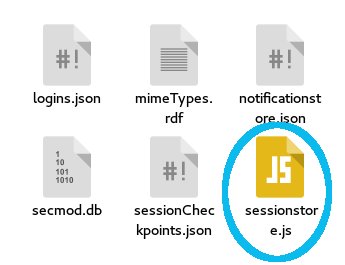

Buen dato, lo voy a poner en práctica. Yo soy más de Firefox y mi esposa más de Chrome, pero cuando me pide la PC para hacer algo «rapidito» siempre la dejo en Firefox e invariablemente se cierra. Varias veces he perdido horas de algún trabajo con estos problemas, por lo que la info me sirve bastante.
Interesante, no sabía esto. Yo en cambio uso una extensión en Firefox para guardar y recuperar mis sesiones en cualquier momento, se llama Session Manager, por ahí te interesa Tannhausser, es bastante práctica. Tiene varias opciones para configurarla, pero lo único que no tiene para mi gusto es una opción para exportar una lista con todas las sesiones por si uno quisiera instalar la extensión en otra computadora, aunque de todos modos tiene en cambio una opción para abrir la carpeta donde se guardan las sesiones y asi hacer una copia manualmente de las mismas.
Gracias por lo del complemento, se la pasaré a la susodicha por si quiere instalarlo.
Lo de la copia manual de las carpetas es una buena idea, aunque como tu dices si ese proceso fuera automatizado con la extensión estaría genial.
Se agradece el dato, nunca se sabe cuándo puede hacer falta.
Aunque me extraña que no uses Tab Mix Plus. Yo la uso desde hace años y manejo sesiones de 40-50 pestañas sin pestañear (valga el chiste). Tampoco uso mucho el historial ni los marcadores.
Ahora mismo tengo una sesión de 72 pestañitas con 3 grupos.
Muchísimo mejor y más completa que Session Manager o cualquier otra, integra funciones de muchas otras extensiones.
Eso sí, tiene tantas opciones que al principio te apabulla.
https://addons.mozilla.org/es/firefox/addon/tab-mix-plus/?src=search
Gracias por la sugerencia! tomo nota 🙂
En serio que Firefox permite silenciar las pestañas??? Tengo la versión 42.0 en Calculate Linux y no lo hace. Incluso miré los USE para habilitarlo en la compilación para ver si lo habían desactivado, incluso dentro de los complemento del navegador y no puedo encontrar la maldita función que silencie a la pestaña en caso de ruido molesto.
umm que raro…vete a about:config
y fijate si tienes habilitado
browser.tabs.showAudioPlayingIcon
como «true»
Tengo la opción tal cual como escribiste. Y confieso que las pruebas han sido realizadas en Youtube y Dailymotion y en ningún caso aparece el icono.
Prueba esto.
En about:config buscar «autoplay».
Te sale sólo una entrada: «media.autoplay.enabled».
Ponla en «false».
Combínalo con un NoScript bien configurado y verás cómo sí funciona, no sólo para el audio sino los molestos vídeos de ciertas web, flashes y demás yerbas…
Buenas Tannhauser, gracias por la información, quería preguntar si podrías decirme como se hace en un MacBook… encuentro la carpeta esa como dices y ahí hay varios archivos y algunas carpetas, con la carpeta de sessionbackups y todo, entro dentro y no hay ningún archivo sessionstore.js… Te aradecería muchísimo si pudieses ayudarme 🙂
Y si, por lo visto, no sé por qué razón, las chicas tenemos más tendencia a tener miles de pestañas abiertas jajaja por no guardarlo en marcadores ni en favoritos XD
De todas formas hay otra opción, la de fijar pestaña… así, siemre que abras el firefox te aparecerá esa pestaña, pueden ser varias 🙂
Gracias!
No utilizo OS X, ViKtoria. Así que no sabría por donde empezar.
A ver si se pasa alguien y te da la solución. Saludos!
Hola! Muchas gracias por la entrada. Está súper bien explicado. Yo quería saber si se pueden recuperar sesiones que no aparecen en la carpeta de sessionstore-backups. He cerrado una sesión hace un rato y después he abierto otra. Al ir a la carpeta de sessionstore-backups, sólo estaba guardada la última, pero no la penúltima. Gracias!
hola, segui paso por paso y no me funciono….. hasta que me di cuenta que al parecer esto es para linux. Sabes como se hace en windows 10? porque no paso nada, simplemente se restauro la sesion que tengo ahorita, la de despues que se perdio todo
Saludos!!!!!!!!
No uso Windows, así que no sabría por donde empezar. A ver si se pasa alguien y te comenta como hacer.
Un saludo!
hola, en la carpeta sessionstore-backups solo tengo recovery.bak y recovery.js :((( sabes de alguna otra manera de recuperar la sesion anterior? GRACIAS!!
Gracias, gracias y gracias…. por densidad de trabajo tenía 4 ventanas con unas 60 pestañas, todas importantes, y por error humano (ajeno), se me había ido mucho trabajo al traste…Lo dicho, GRACIAS y que la vida te sea justa 🙂
Hola Alberto! Me alegro de que te haya sido útil. Tienes razón: duele mucho perder información considerada importante.
Un saludo y gracias a ti por comentar 🙂
Muchas gracias por publicar esta entrada! Me ha funcionado perfecto, voy a echar un ojo a los complementos que han comentado los otros compañeros. Saludos
Estamos en Febrero de 2018. Tengo instalado el MOZILLA FIREFOX 58.0.1 (64 bits) y no funcionó este «método» para recuperar pestañas perdidas… ¿A alguien más le pasó? ¿Lo pudo solucionar? Gracias!
a mi tampoco me funciono. y tengo este problema de que me cerró la sesión y si bien tengo habilitado la recuperación de sesiones anteriores, no me carga nada y tampoco hay nada en el historial de pestañas…
Ahora el fichero que se debe reemplazar se llama sessionstore.jsonlz4, de nada.